Au début, vous pensez peut-être qu'éteindre une PS5 est une tâche facile. Mais bien que l'action ne ressemble pas à de la science-fusée, ce n'est parfois pas la chose la plus simple à faire, en particulier pour les nouveaux propriétaires de PlayStation. Même si vous avez déjà utilisé la PS3 et la PS4, le processus avec la PS5 est légèrement différent.

Dans cet article, vous trouverez des instructions sur la façon d'éteindre en toute sécurité votre PS5 avec ou sans le contrôleur DualSense. De plus, nous couvrirons les étapes sur la façon d'éteindre votre contrôleur DualSense lui-même afin que vous puissiez économiser l'énergie de la batterie tout en téléchargeant un nouveau jeu.
Comment éteindre la PS5 avec une manette
Éteindre la PS5 à l'aide du contrôleur DualSense est une tâche relativement simple. Les nouveaux utilisateurs ont juste besoin de s'habituer à la toute nouvelle interface utilisateur qui n'a pas toujours le plus de sens. Bien que cela puisse sembler compliqué au début, le processus est beaucoup plus clair après le deuxième essai.
Avant de commencer, sachez qu'il existe deux états «off» pour les PS5. Vous pouvez soit éteindre complètement votre PS5, soit la mettre en mode repos. La désactivation de la console mettra fin à toute activité. D'un autre côté, le mode repos peut toujours laisser la PS5 télécharger des correctifs, installer des jeux ou charger les contrôleurs connectés. Il va donc continuer à puiser un peu de puissance.
Voici comment éteindre la PS5 sans avoir à vous lever de votre siège confortable :
Utilisation du menu du centre de contrôle
- Ouvrez le menu du centre de contrôle PS5 en appuyant sur le Logo Playstation sur le contrôleur.

- appuie sur le Pouvoir bouton. Vous verrez trois options, Entrer en mode repos , Éteignez la PS5 , et Redémarrez la PS5 .
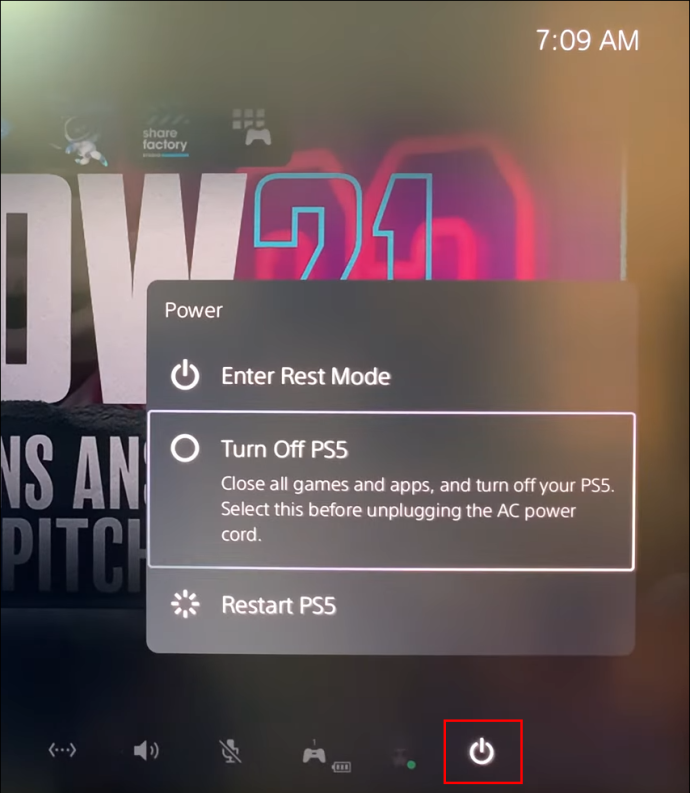
- Choisissez la deuxième option pour éteindre l'appareil.
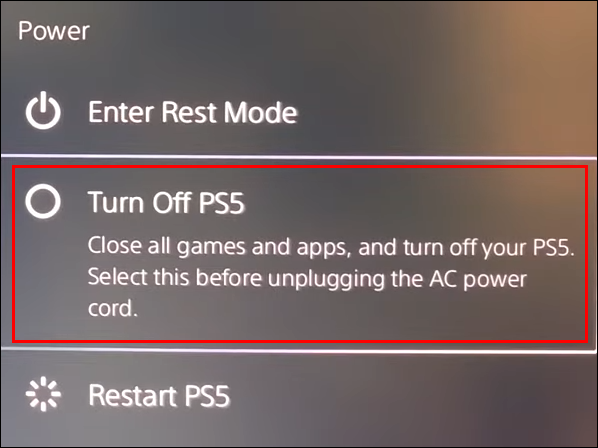
Lorsque vous éteignez la PS5 de cette façon, la console commencera à s'éteindre, mais pas immédiatement. Vous verrez un message indiquant 'Préparation de l'arrêt de votre PS5…' vous avertissant de ne pas débrancher le cordon d'alimentation secteur pendant que le voyant d'alimentation de la PS5 clignote.
Comment éteindre la PS5 sans manette
Éteindre la PS5 sans utiliser la manette signifie que vous devez le faire directement sur la console. C'est l'un des moyens les plus simples d'éteindre une PS5, mais cela vous oblige à accéder à la console où qu'elle se trouve dans votre pièce.
- Vous verrez deux boutons sur la barre noire au milieu de la console PS5 (si vous avez une édition PS5 numérique, il n'y aura qu'un seul bouton). Trouvez le Pouvoir bouton situé sur la partie gauche de la console pour la version disque. Si vous avez réglé la console verticalement, alors le Pouvoir bouton sera en bas.
- Appuyez et maintenez enfoncé le Pouvoir jusqu'à ce que vous entendiez deux bips. Relâcher le bouton après le premier bip mettra votre console en mode repos. Deux bips éteindront complètement la PS5.
- Lorsque votre PS5 s'apprête à s'éteindre, elle affichera un message à l'écran. Ceci vous avertit de ne pas débrancher la console de son cordon d'alimentation secteur alors que le bouton d'alimentation est toujours allumé.
Comment éteindre le contrôleur PS5
Si vous téléchargez un jeu et que vous souhaitez économiser la batterie sur le contrôleur PS5 1560 mAh pas si puissant, il est préférable de l'éteindre. Cependant, la désactivation du contrôleur DualSense PS5 nécessite une approche légèrement différente par rapport aux générations PS précédentes.
Il existe différentes méthodes que vous pouvez utiliser pour éteindre le pad, et elles sont décrites ci-dessous.
1. Éteignez le contrôleur PS5 via le centre de contrôle
- Sur votre manette PS5 DualSense, appuyez sur la touche Logo Playstation bouton situé entre les sticks analogiques.

- Accédez à la rangée inférieure du menu PS5 et recherchez l'option Accessoires. C'est le bouton avec la manette de jeu et une petite icône de jauge de batterie dessus.
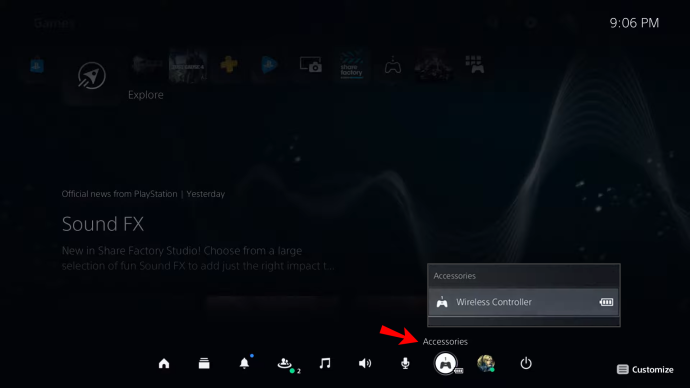
- Frapper X ; vous verrez tous les accessoires connectés à votre appareil. Votre contrôleur DualSense sera nommé Contrôleur sans fil .

- Frapper X dessus.

- Sélectionnez le Éteindre possibilité d'éteindre le pad.
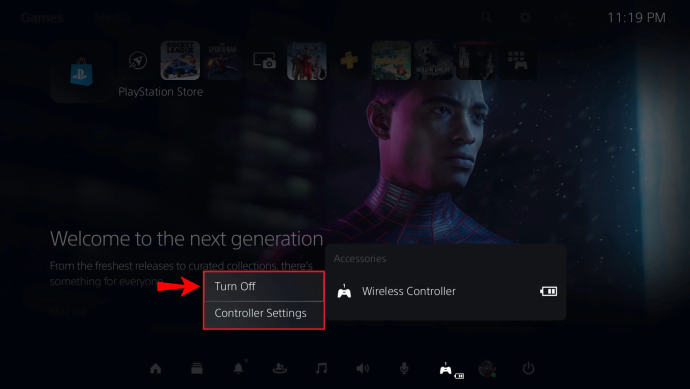
2. Éteignez automatiquement la manette PS5
Vous pouvez configurer votre pad DualSense pour qu'il s'éteigne automatiquement s'il n'est pas utilisé pendant une période spécifique. Suivez simplement les étapes ci-dessous :
- Ouvrez vos paramètres PS5. Dirigez-vous vers le icône de rouage situé en haut à droite de l'écran d'accueil.

- Choisir Système ; vous le trouverez en faisant défiler le sous-menu. Ce sera dans la seconde moitié de la liste.
- Faites défiler jusqu'à Economie d'énergie vers le bas de la liste.
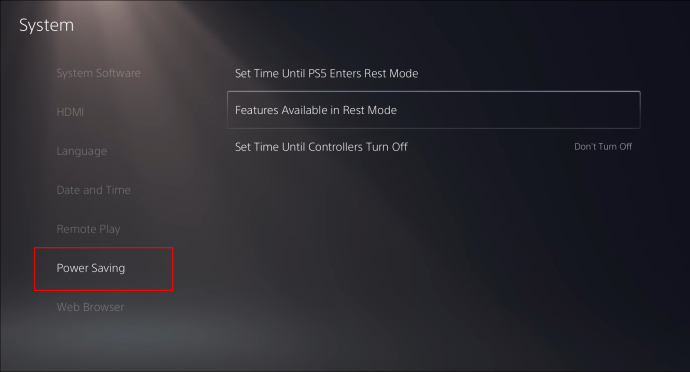
- Réglez l'heure dans le Définir le temps jusqu'à ce que les contrôleurs s'éteignent section. Vous pouvez éteindre votre manette après dix , 30 , ou 60 minutes d'inactivité.
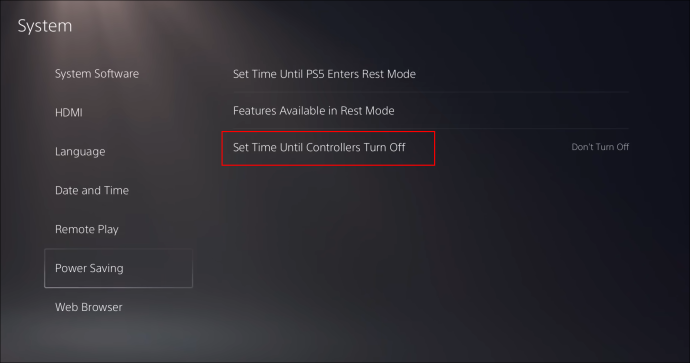
Comment désactiver le micro du contrôleur PS5
Le contrôleur DualSense de la PS5 est l'un des accessoires de jeu modernes les plus cool. Il y a un tas de technologies emballées dans ce petit appareil. Parmi eux se trouve un micro de haute qualité ouvert par défaut.
Cela signifie que ce que vous dites peut être repris même lorsque vous ne le souhaitez pas, ce qui peut entraîner des problèmes dans votre jeu multijoueur en ligne. Heureusement, il est relativement simple d'éteindre le micro de votre contrôleur.
1. Éteignez le micro du contrôleur PS5 via le contrôleur
Tout ce que vous avez à faire est d'appuyer sur l'horizontale muet au centre de votre manette, juste sous le logo PlayStation.
retención de clientes at & t uverse
Lorsque vous coupez le micro, le bouton clignote en orange.
2. Éteignez le micro du contrôleur PS5 via le centre de contrôle
Une autre façon de couper le micro de votre manette PS5 est via le Control Center :
- Frappez le Logo Playstation bouton de votre manette.

- appuie sur le X sur l'icône du microphone dans le Centre de contrôle .

Cela coupera le microphone de votre manette PS5. Si vous souhaitez désactiver complètement votre PS5, y compris la sortie audio, il y a des étapes supplémentaires :
- Tenez le muet sur le contrôleur jusqu'à ce qu'il commence à clignoter en orange.

Vous pouvez utiliser cette étape pour désactiver de manière transparente vous-même et le jeu si vous devez vous occuper d'autres choses.
Ces étapes permettent de couper le micro de votre contrôleur DualSense, afin que vous puissiez vous occuper de vos affaires personnelles et ne pas vous soucier que vos co-joueurs entendent chaque mot que vous dites.
3. Éteignez le micro du contrôleur PS5 via le menu des paramètres
Une autre façon de désactiver votre micro consiste à accéder au menu Paramètres. Voici ce que vous devez faire :
- Allez à la Paramètres menu en appuyant sur l'icône d'engrenage en haut à droite de l'écran.

- Naviguez vers le Son section.
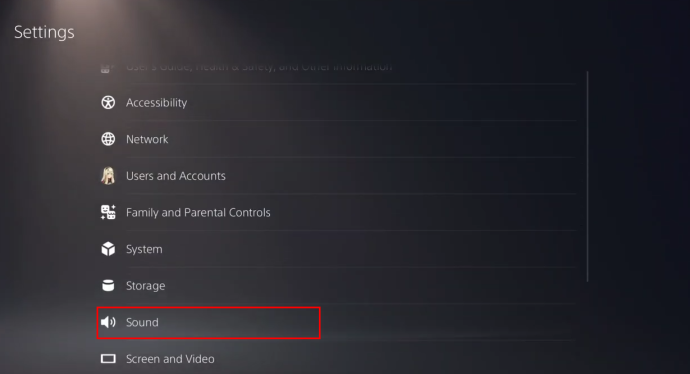
- appuie sur le Microphone option de la Son menu. C'est ici que vous pouvez régler les paramètres du microphone, modifier les micros utilisés par la console, etc. Si vous souhaitez désactiver le micro du contrôleur DualSense, réglez le périphérique d'entrée sur Microphone sur le contrôleur .
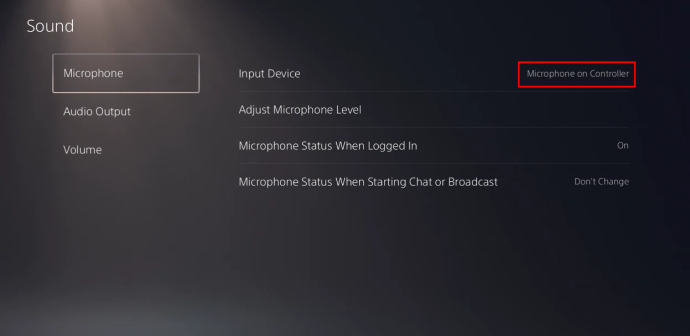
- Aller à État du microphone une fois connecté et changer de Sur pour Muet .
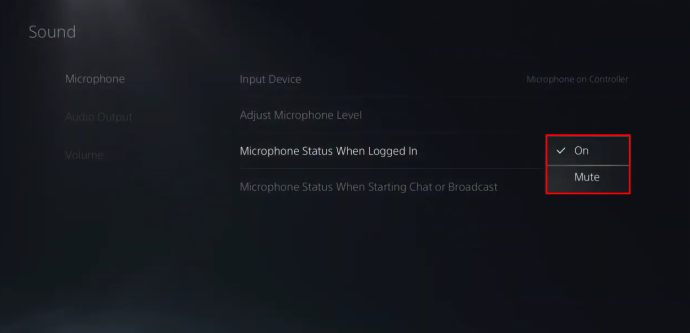
- Votre PS5 ne captera plus aucun bruit de fond provenant de vous ou de votre environnement.
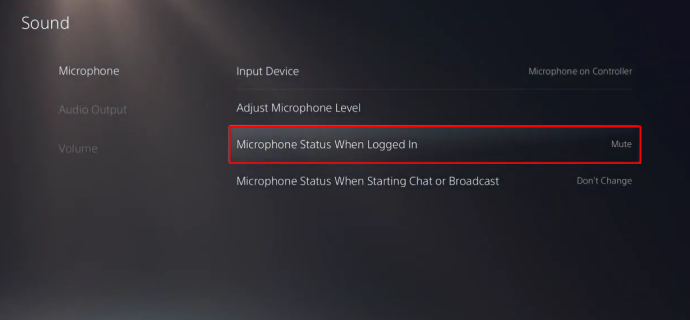
FAQ supplémentaires
Pouvez-vous éteindre la PS5 depuis l'application ?
Pour éteindre votre PS5 à l'aide de l'application, vous devez d'abord installer l'application PlayStation (disponible sur jeu de Google et Magasin d'applications ) et connectez-le à votre PS5. Suivez simplement les étapes ci-dessous :
1. Tout d'abord, activez la lecture à distance sur la PS5. Commencez par naviguer vers Paramètres.
2. Ouvrez la section Système et accédez à Lecture à distance.
3. Activez le bouton Activer la lecture à distance.
Si votre PS5 est en mode repos, vous pouvez démarrer la lecture à distance en vous rendant dans Paramètres> Système> Économie d'énergie.
4. Sous les fonctionnalités du mode repos, cochez les cases Rester connecté à Internet et Activer l'activation de la PS5 à partir du réseau.
Lorsque vous connectez la PS5 à votre smartphone, vous souhaitez suivre ces étapes :
1. Réglez la PS5 en mode repos.
2. Démarrez l'application Remote Play sur votre téléphone et connectez-vous avec votre compte PS5.
La prochaine fois que vous vous connecterez, vous n'aurez qu'à sélectionner l'appareil pour accéder à la lecture à distance.
Certaines des télécommandes incluent l'affichage du centre de contrôle, qui contient l'option d'alimentation. Vous pourrez également régler les paramètres du micro, télécharger des jeux, modifier les paramètres de l'écran et faire bien d'autres choses utiles.
Remarque : Assurez-vous que votre PS5 et votre appareil mobile sont connectés au même réseau Wi-Fi.
Vous pouvez également connecter votre PS5 à votre téléphone en vous rendant sur Paramètres , alors Paramètres de la console , et Lier la console à l'application sur votre PS5.
Est-il sûr de débrancher la PS5 alors qu'elle est encore allumée ?
Il n'est pas recommandé de débrancher votre PS5 alors qu'elle est sous tension. Tout d'abord, vous risquez de perdre votre progression dans le jeu. Deuxièmement, si un téléchargement ou une mise à jour est en cours, vous risquez également de perdre ces données. C'est pourquoi vous ne voulez pas débrancher votre console tant qu'elle est allumée.
Sachez que dans Mode repos , votre console est en fait toujours allumée et elle permet toujours à l'appareil de consommer de l'énergie. Le moyen le plus sûr de débrancher votre PS5 est de l'éteindre complètement.
Éteindre votre PS5 en toute simplicité
Que vous soyez un utilisateur PS5 pour la première fois ou un joueur PS3 et PS4 expérimenté, vous trouverez peut-être que les paramètres sont un peu différents sur la PS5. Cela inclut la façon dont la PS5 est désactivée. Heureusement, vous pouvez éteindre votre PS5 de différentes manières : via la manette, directement depuis la console ou depuis votre appareil mobile. Et si vous souhaitez économiser la batterie de votre contrôleur DualSense sans l'utiliser, vous savez maintenant comment éteindre également le pad.
J'espère que cet article a répondu à toutes les questions que vous avez pu vous poser concernant l'extinction de votre PS5.
Vous préférez éteindre votre PS5 directement ou via la manette ? Dans quelles situations trouvez-vous pratique d'éteindre la manette ? Partagez vos pensées et vos expériences dans la section des commentaires ci-dessous.
cómo dejar de seguir a todos en instagram








